萬盛學電腦網 >> 圖文處理 >> Photoshop教程 >> ps文字教程 >> PhotoShop圖層樣式制作透明玻璃字體效果教程
PhotoShop圖層樣式制作透明玻璃字體效果教程
教大家用PhotoShop制作透明玻璃字體效果,很簡單的,主要就是設置圖層樣式,喜歡的同學可以學習一下!
效果圖:

1.新建設置如下
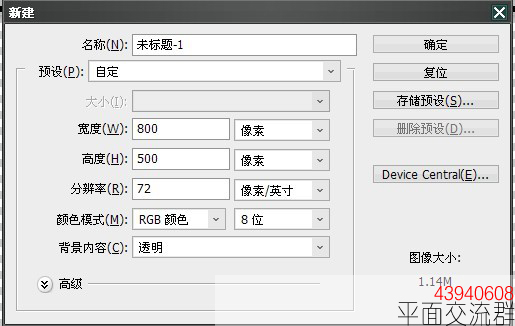
2.選擇形狀工具
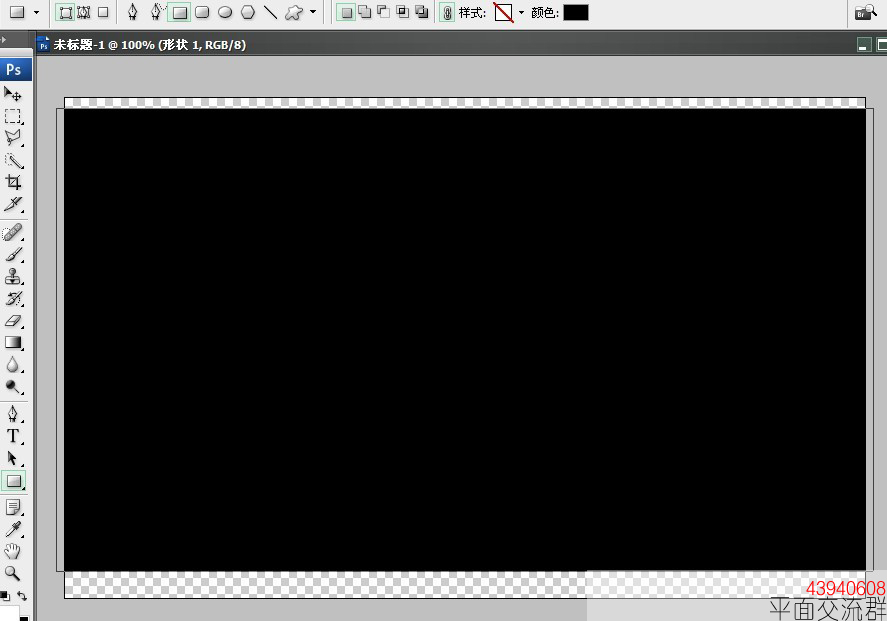
3.添加形狀樣式,設置如下
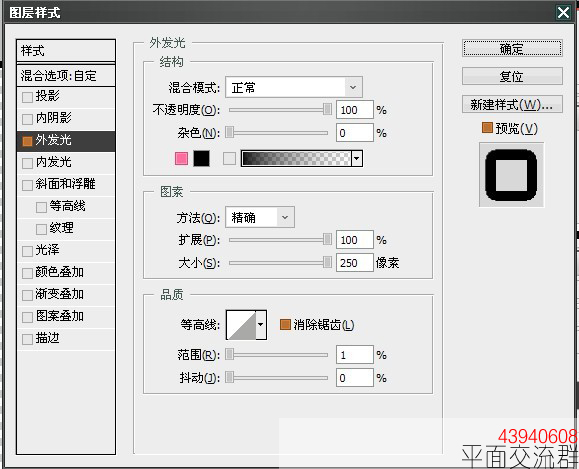
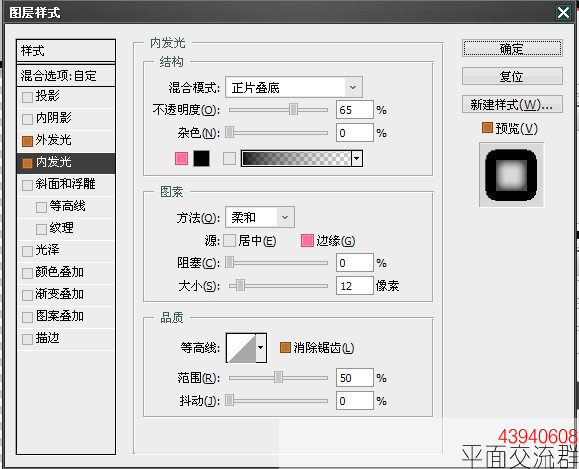
相關教程:
Photoshop制作破碎裂紋的玻璃文字
PS制作質感玻璃字
PS打造藍色質感玻璃水晶字效教程
PhotoShop制作透明玻璃質感金屬文字教程
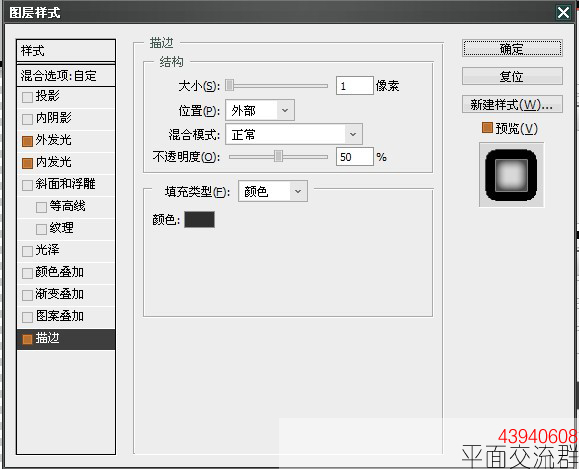
4.把背景拉進來調好適當位置,添加樣式

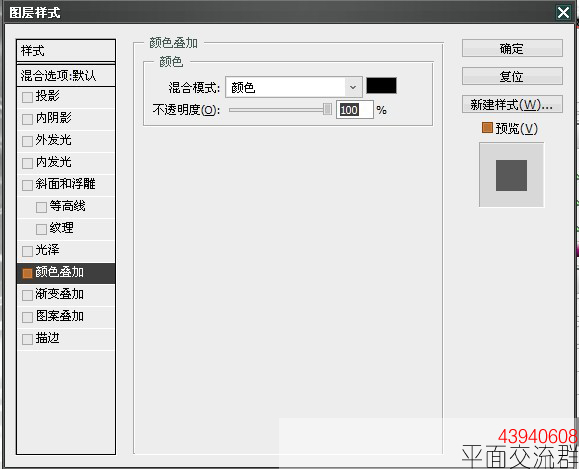
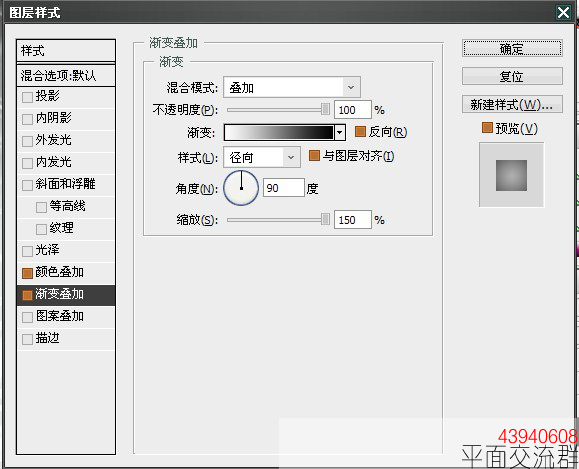
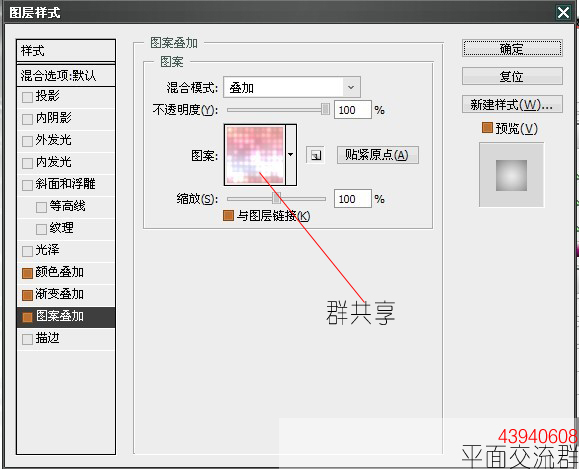
5.打上我們需要的文字,這裡用到的字體是【Quarterround】網上可以下載到

6.添加文字樣式,設置如下
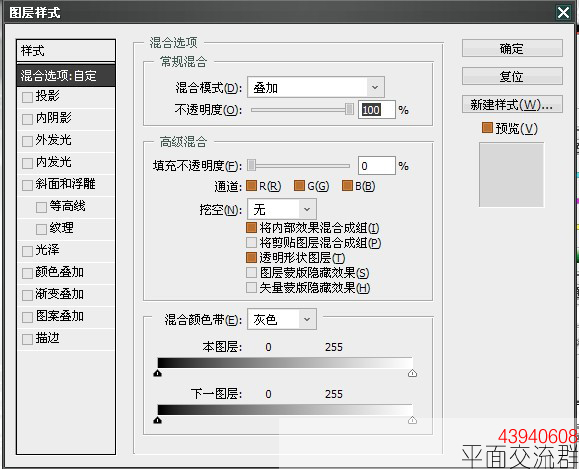
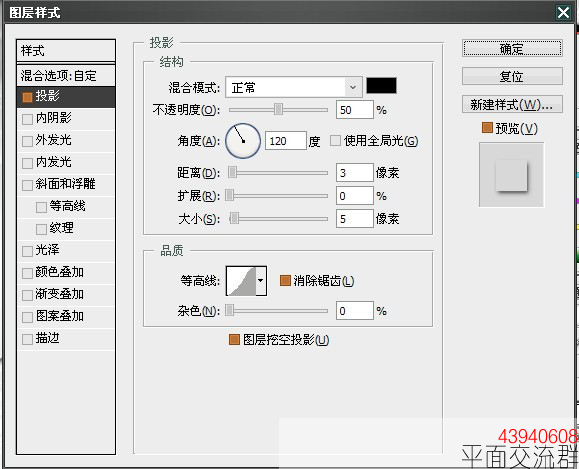
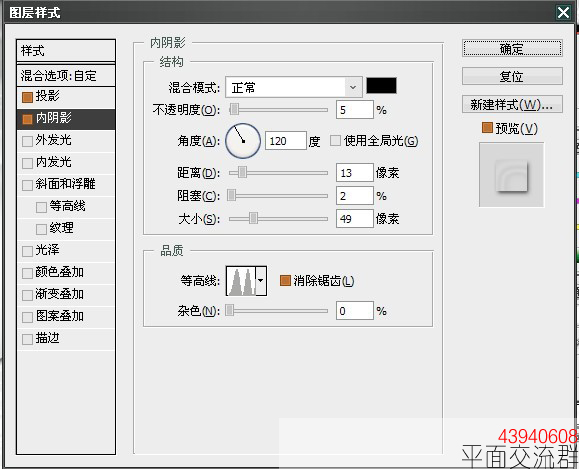
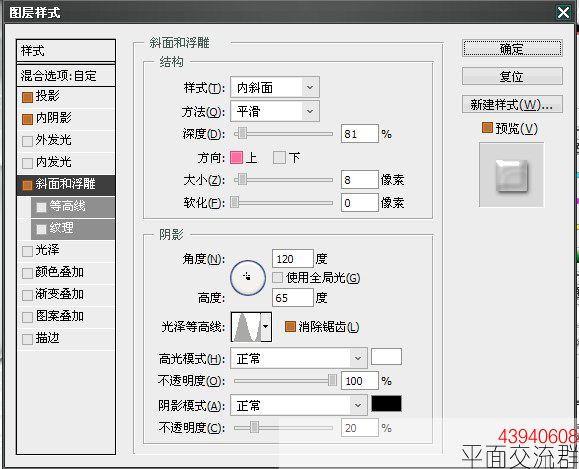
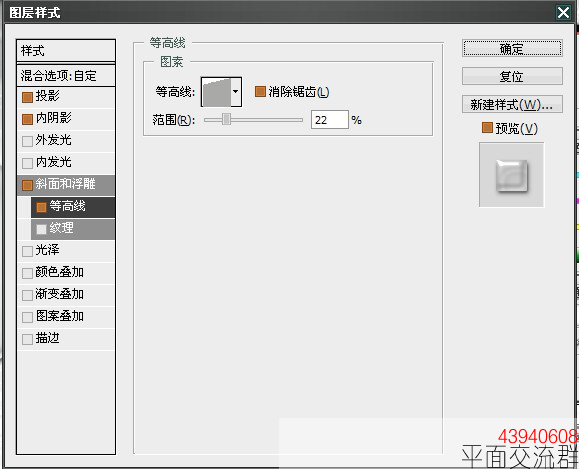
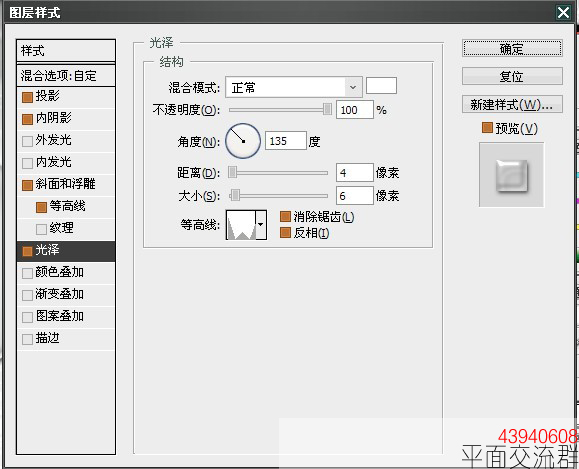
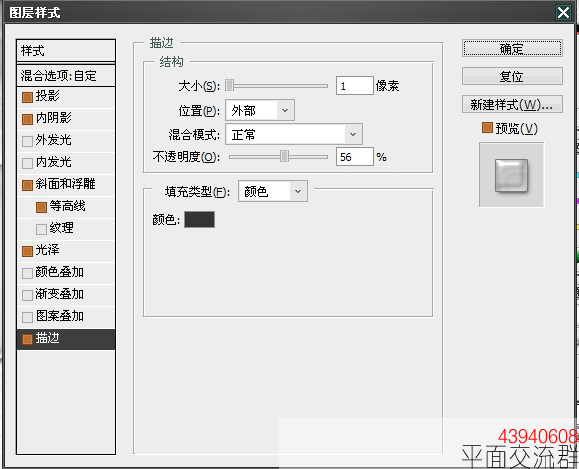
7.復制laosan文字圖層,放到laosan圖層下面,你懂得。添加圖層樣式,設置如下
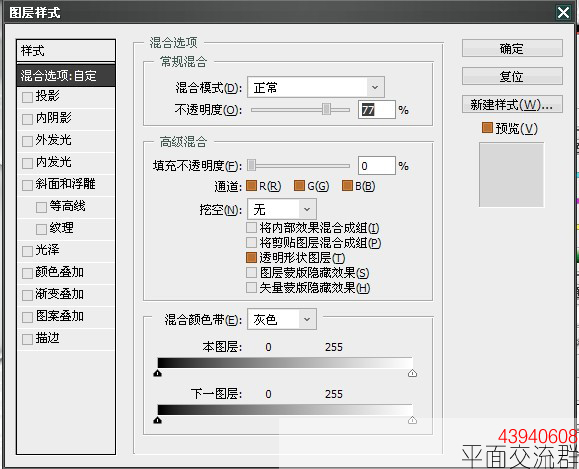
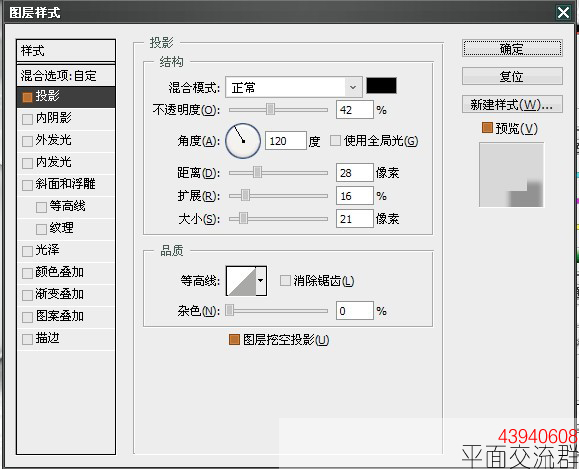
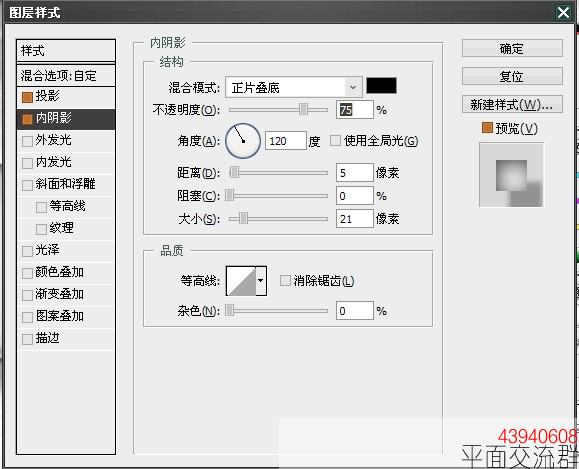
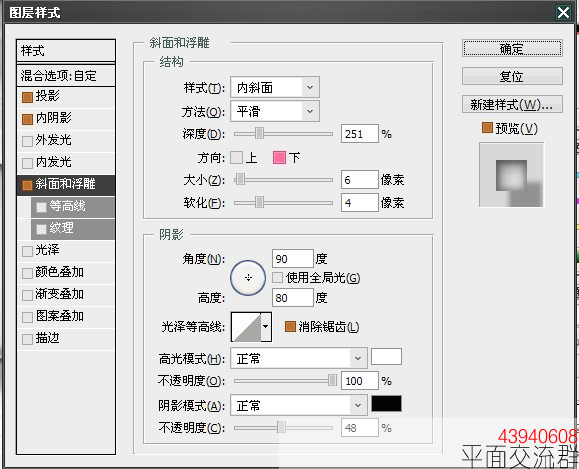
最終效果!

相關教程:
Photoshop制作破碎裂紋的玻璃文字
PS制作質感玻璃字
PS打造藍色質感玻璃水晶字效教程
PhotoShop制作透明玻璃質感金屬文字教程
ps文字教程排行
軟件知識推薦
相關文章
copyright © 萬盛學電腦網 all rights reserved



